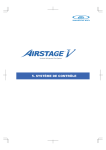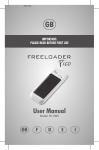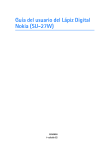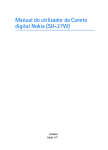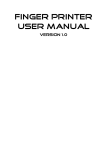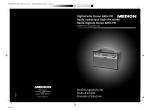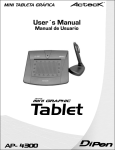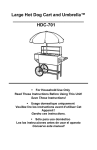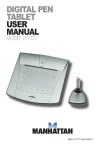Download Nokia Digital Pen (SU
Transcript
Nokia Digital Pen (SU-27W) User Guide 9200269 Issue 1 EN ENGLISH DECLARATION OF CONFORMITY Hereby, NOKIA CORPORATION declares that this SU-27W product is in compliance with the essential requirements and other relevant provisions of Directive 1999/5/EC. A copy of the Declaration of Conformity can be found at http://www.nokia.com/phones/ declaration_of_conformity/. © 2006 Nokia. All rights reserved. Reproduction, transfer, distribution or storage of part or all of the contents in this document in any form without the prior written permission of Nokia is prohibited. Nokia and Nokia Connecting People are registered trademarks of Nokia Corporation. Other product and company names mentioned herein may be trademarks or tradenames of their respective owners. Bluetooth is a registered trademark of Bluetooth SIG, Inc. Nokia operates a policy of continuous development. Nokia reserves the right to make changes and improvements to any of the products described in this document without prior notice. Under no circumstances shall Nokia be responsible for any loss of data or income or any special, incidental, consequential or indirect damages howsoever caused. The contents of this document are provided "as is". Except as required by applicable law, no warranties of any kind, either express or implied, including, but not limited to, the implied warranties of merchantability and fitness for a particular purpose, are made in relation to the accuracy, reliability or contents of this document. Nokia reserves the right to revise this document or withdraw it at any time without prior notice. The availability of particular products may vary by region. Please check with the Nokia dealer nearest to you. Unauthorized changes or modifications to this device may void the user's authority to operate the equipment. Export Controls This device may contain commodities, technology or software subject to export laws and regulations from the US and other countries. Diversion contrary to law is prohibited. 9200269 / Issue 1 EN ENGLISH Introduction The Nokia Digital Pen allows you to write notes on compatible digital paper and transfer the notes to a compatible mobile device over a Bluetooth connection. You can also transfer the notes to a PC over a Bluetooth connection or by placing the pen in the USB cradle that is connected to the USB port of the PC. Read this user guide carefully before using the digital pen. Also read the user guide for your mobile device, which provides important safety and maintenance information, and the user guide for your PC. Keep the digital pen and its accessories out of reach of small children. Bluetooth wireless technology Bluetooth wireless technology makes it possible to connect compatible devices without cables. A Bluetooth connection does not require that the mobile device and the digital pen be in line of sight, but both devices should be within 10 meters (30 feet) of each other. Connections may be subject to interference from obstructions, such as walls, or other electronic devices. The digital pen is compliant with Bluetooth Specification 1.2 that supports the following profiles: Object Push Profile 1.2, Generic Object Exchange Profile 1.2, and Serial Port Profile 1.2. Check with the manufacturers of other devices to determine their compatibility with this device. There may be restrictions on using Bluetooth technology in some locations. Check with your local authorities or service provider. ENGLISH Getting started The digital pen contains the following parts: 6 • Pen cap (1) • Ink cartridge (2) • Battery indicator (3) • Page indicator (4) • Ink cartridge removal hole (5) • Reset button (6) Before using the digital pen, you must charge its battery and pair the pen with a compatible mobile device. To use the pen with a compatible Nokia S60 or Series 80 mobile device, you must install the Nokia Digital Pen Suite software from the supplied CDROM to your mobile device. To use the pen with your PC or modify the pen settings, you must install the Logitech io2 Software from the CDROM to your PC. The software can be used with the Microsoft Windows XP or 2000 operating system. The CDROM also contains the Nokia Digital Pen SU-1B File Converter application ENGLISH that allows you to convert notes created with the Nokia Digital Pen SU-1B into the format supported by the Nokia Digital Pen SU-27W. The software may not be available in your language. Open and close the USB cradle The pen is supplied with a USB cradle that you need when you charge the battery inside the pen. Chargers Check the model number of any charger before using it with this device. The digital pen is intended for use with the AC-3, AC-4, and DC-4 chargers. Warning: Use only chargers approved by Nokia for use with this particular enhancement. The use of any other types may invalidate any approval or warranty, and may be dangerous. For availability of approved enhancements, please check with your dealer. When you disconnect the power cord of any enhancement, grasp and pull the plug, not the cord. To open the USB cradle, pull the top of the cradle away from its bottom. To close the cradle, push the button on the side of the cradle. When you do not use the cradle, you can wrap ENGLISH the USB cable around the indents on both sides of the cradle. Charge the battery The digital pen has an internal, nonremovable, rechargeable battery. Do not attempt to remove the battery from the pen as you may damage the pen. You can charge the pen from your PC using the supplied USB cradle or from a wall outlet using the supplied charger adapter and a compatible charger. Charging the battery fully takes up to 2 hours depending on the charger. If the battery is empty, it may take up to 10 minutes before the battery indicator starts to flash and the battery starts to charge. Charge from a PC To charge the pen battery from a PC, do the following: 1. Open the USB cradle, and place it on a flat surface. 2. Switch on the PC, and plug the USB connector of the cradle to the USB port on the PC. 3. To start charging, remove the pen cap, and insert the pen into the USB cradle so that the connectors ENGLISH on the pen are facing the connectors on the cradle. If you use a laptop PC that is not plugged into a wall outlet, charging the pen battery from the PC increases the demand on the PC battery and reduces battery life. When you connect the cradle to your PC for the first time and the PC is running the Microsoft Windows XP or 2000 operating system, the pen is detected as new hardware and you are asked whether you want to install the digital pen drivers. If you want to only charge the pen battery and do not intend to transfer data from the pen to the PC, you do not need to install the pen drivers, and you can exit the dialog box. While the battery is charging, the battery indicator slowly flashes red, yellow, or green depending on the charge level of the battery. 4. When the battery is fully charged, the battery indicator turns solid green. Remove the pen from the cradle by lifting it, or unplug the USB connector from the PC. ENGLISH Charge from a wall outlet To charge the pen from a wall outlet, do the following: 1. Open the USB cradle, and place it on a flat surface. 2. Remove the pen cap, and insert the pen into the USB cradle so that the connectors on the pen are facing the connectors on the cradle. 3. Plug the USB connector of the cradle to the AD-48 charger adapter that is supplied with the pen. 4. Plug the charger into a wall outlet, and connect the charger cable into the adapter. While the battery is charging, the battery indicator slowly flashes red, yellow, or green depending on the charge level of the battery. 5. When the battery is fully charged, the battery indicator turns green. Disconnect the charger cable from the adapter, unplug the charger from the wall outlet, disconnect the USB connector from the adapter, and remove the pen from the cradle. ENGLISH Battery level indication The battery indicator shows how much charge is left in the pen battery. When the battery indicator is green, the pen is sufficiently charged. When the battery indicator is yellow, the battery is less than 50% charged. When the battery indicator is red, battery power is low; when the indicator flashes red, battery power is too low for operation. Recharge the battery. You can also check the battery level using the charge meter in the Battery level indication section at the back of a supplied notepad. Move the pen tip from left to right. The pen indicates the current charge level by vibrating. Switch the pen on or off To switch on the pen, take off the pen cap. The pen vibrates once, and the battery and page indicators turn on. When the page indicator is green, the pen is ready to writing. The pen is automatically switched on when you insert it into the USB cradle that is connected to a powered USB port or to the AD-48 charger adapter. To switch off the pen, replace the pen cap. The battery and page indicators turn off. The pen is automatically switched off when you detach the USB cradle from the PC while the pen is placed in the cradle. To save power and protect the lens inside the pen from dirt, always keep the cap on when you are not using the pen. Pair the pen You must pair the pen with a compatible mobile device to transfer data from the pen. The pen can be paired with one mobile device at a time. To use the pen with another mobile device, you must pair the pen with it first. ENGLISH The Bluetooth passcode that you need for pairing is printed on the card that comes in the sales package. You can change this preset passcode with the Logitech io2 Software that can be found on the supplied CD-ROM. Pair from a mobile device 1. Take the cap off the pen or remove the pen from the USB cradle, and ensure that the pen and your compatible mobile device are switched on. The page indicator slowly flashes blue to show that the pen can be paired with a compatible device within 2 minutes. You can prevent other Bluetooth devices from discovering your digital pen with the Logitech io2 Software that is supplied on the CD-ROM in the sales package. For details, see the Logitech io2 Software documentation. 2. Activate the Bluetooth feature on your mobile device, and set the mobile device to search for Bluetooth devices. See the user guide of your mobile device for instructions. 3. Select the digital pen from the list of found devices. 4. Enter the Bluetooth passcode on the mobile device. In some mobile devices you may need to make the Bluetooth connection separately after pairing. You only need to pair the digital pen with your mobile device once. If the pairing is successful, the pen vibrates three times, and the page indicator turns green and is shown for 2 seconds. The pen is now ready for use. ENGLISH If the pairing or connection fails, the page indicator briefly flashes red twice and is shown for 2 seconds. Check that the pen and the mobile device are switched on, and carefully enter the correct Bluetooth passcode. You can set the pen to connect with your mobile device automatically when the pen is switched on. To do this in Nokia devices, change your paired device settings in the Bluetooth menu. The Bluetooth connection between the digital pen and the compatible mobile device is active only when the pen sends notes to the mobile device. Pair from the pen 1. Activate the Bluetooth feature on your mobile device as instructed in its user guide. 2. Use the pen to tap the Pairing box box that can be found at the end of the notepad. The page indicator flashes blue to show that the pen can be paired with a compatible device within 2 minutes. 3. Select the digital pen from the list of found devices on your mobile device, and enter the Bluetooth passcode. Change the ink cartridge When the ink cartridge of the pen runs out, replace it with a new cartridge. You can buy ink cartridges refills at local office supply retailers. Use only ink refills that are ISO 12757-1 D1 compliant and use blue ink. Only replace the ink cartridge when it is empty. Removing the cartridge can damage its tip. If you attempt to reuse a cartridge with a damaged tip, it may leak. 1. Take off the pen cap. ENGLISH 2. Insert the ink cartridge tip into the hole in the cap clip. 3. Tilt the cap slightly clockwise, and pull the cap clip to take out the ink cartridge. Dispose of the ink cartridge properly. 4. Insert a new cartridge into the pen, and gently press the cartridge tip against a supplied notepad to secure it in place. Reset the pen To reset the pen if it stops functioning, although it is charged, take off the pen cap, and push the reset button with a paper clip. After the pen restarts, you can continue using it in the normal way. This reset does not clear the pen settings, including pairing information, and the notes saved in the pen memory. To clear the pen memory and pen settings, including pairing information, take off the pen cap, push the reset button with a paper clip, and at the same time, press the pen tip against a surface. Remove the paper clip from the reset button. Hold the pen tip to the surface until the battery and page indicators stop flashing red. Lift the pen from the surface. The pen restarts and vibrates to indicate that you can use it again. To use the pen, you must pair it with your mobile device. ENGLISH Basic use Note: Do not point the IR (infrared) beam at anyone's eye or allow it to interfere with other IR devices. This device is a Class 1M LED laser product. Notepads The pen is delivered with two types of notepads: a small notepad (B7 size) and a large notepad (A5 size). The notepads contain digital paper that you can use with the digital pen. Use the small notepad to create short notes that you want to transfer to your mobile device over a Bluetooth connection and send as messages. Use the large notepad to create longer notes that you want to process and manage on your PC or mobile device. Before using a new notepad, tap the New notepad box on the first page of the notepad. Start using a new notepad of the same type only after you have finished the old notepad. When you run out of digital paper, you can buy it from authorized Nokia dealers. For details, see the Nokia Web site www.nokia.com/support. Ink color and line thickness Before you write a note with the digital pen, you can select the ink color and line thickness in the Setting boxes section at the back of a supplied notepad. The ink color and line thickness that you select are not shown on digital paper but become visible after you transfer the note to a mobile device or PC. To change the ink color or line thickness, use the pen to tap the respective box. The pen vibrates briefly to confirm your selection. ENGLISH The selected ink color and line thickness are used until you replace the pen cap. Create and manage notes You can use the pen to write notes that you want save and manage with your PC or mobile device. 1. Open a large notepad that was supplied with the pen. 2. Tap the New notepad box on the first page of the notepad. 3. Write a note. You can also draw pictures. 4. To select the target device, tap the box indicated with a phone icon and a letter to transfer the note to a mobile device, or tap the box indicated with a desktop PC to download the note to a PC. 5. To transfer the note to your mobile device, tap the Send box. To download the note to your PC, place the pen in the USB cradle connected to the PC. The page indicator rapidly flashes blue during transfer. If the note was sent successfully, the page indicator is blue for 2 seconds, and the pen vibrates three times. If the sending failed, the page indicator briefly flashes red twice and is shown for 2 seconds. 6. To manage the notes in your mobile device, use the PenPAL and Penmail applications. Refer to the Nokia Digital Pen Suite guide that can be found on the CD-ROM delivered with the pen. To manage the notes in your PC, use the Logitech io2 Software. For more information, see PC connectivity. ENGLISH 2. Tap the New notepad box on the first page of the notepad. Note: Only devices that 3. Ensure that the Bluetooth feature have compatible features can receive and display is active in your mobile device and multimedia messages. The appearance of that the pen is connected to the a message may vary depending on the device. receiving device. Multimedia message 4. Write a note that you want to objects may contain malicious software transfer to your mobile device. You or otherwise be harmful to your device can also draw pictures. or PC. 5. To send the note as a small image, You can use the pen to write notes tap the box indicated with a large that you want to send as e-mail or and a small phone icon. To send multimedia messages from your the note as a large image, tap the compatible mobile device. To send box indicated with two large messages, you must define the correct phone icons. settings in your mobile device. Refer to 6. To transfer the note to the mobile the user guide of your mobile device. device, tap the Send box. The page For availability and pricing of these indicator rapidly flashes blue messaging services, contact your during transfer. network operator or service provider. If the note is sent successfully, the 1. Open a small notepad that was page indicator is blue for supplied with the pen. 2 seconds, and the pen vibrates three times. Create and send messages ENGLISH 7. To send the note as an e-mail or multimedia message, use the Penmail application supplied with the pen and the respective messaging application in your mobile device. Full memory When the pen memory becomes full, the pen vibrates continuously. Before you can create and save new notes, you need to transfer the existing notes to the PC. Start the Logitech io2 Software, and place the pen in the USB cradle connected to your PC. For more information, see PC connectivity. ENGLISH PC connectivity Install Logitech io2 Software To use the digital pen with your PC, you need to install the Logitech io2 Software from the supplied CD-ROM. The software can be used with the Microsoft Windows XP or 2000 operating system. 1. Insert the CD-ROM in the CD drive of your PC, and follow the instructions on the screen. 2. Plug the supplied USB cradle into the USB port of your PC. 3. Take off the pen cap, and place the pen in the cradle. If you connect the pen to the PC for the first time and you have a compatible version of the Microsoft Windows operating system, the operating system detects the pen as new hardware and installs the appropriate drivers automatically. Your PC is now ready to receive and save notes from the digital pen. Refer to the Logitech io2 Software documentation for details. The software may not be available in your language. Manage notes on a PC 1. Use the pen to write a note using a supplied notepad. You can also draw pictures. 2. To transfer the note, place the pen in the USB cradle. ENGLISH Alternatively, to transfer the note over a Bluetooth connection, ensure that the pen is paired and connected with a compatible PC supporting Bluetooth wireless technology, and use the pen to tap the PC box and the Send box at the bottom of the notepad page. 3. To view, edit, or send the note, or to convert it to another format, in Windows, select Start > Programs > Logitech > io2 Pen Software. Refer to the Logitech io2 Software documentation for details. ENGLISH Battery information Your device is powered by a rechargeable battery. The battery can be charged and discharged hundreds of times, but it will eventually wear out. Recharge your battery only with Nokia approved chargers designated for this device. Unplug the charger from the electrical plug and the device when not in use. Do not leave a fully charged battery connected to a charger, since overcharging may shorten its lifetime. If left unused, a fully charged battery will lose its charge over time. Never use any charger that is damaged. Leaving the battery in hot or cold places, such as in a closed car in summer or winter conditions, will reduce the capacity and lifetime of the battery. Always try to keep the battery between 15°C and 25°C (59°F and 77°F). A device with a hot or cold battery may not work temporarily, even when the battery is fully charged. Battery performance is particularly limited in temperatures well below freezing. Do not dispose of batteries in a fire as they may explode. Batteries may also explode if damaged. Dispose of batteries according to local regulations. Please recycle when possible. Do not dispose as household waste. ENGLISH Care and maintenance Your device is a product of superior design and craftsmanship and should be treated with care. The suggestions below will help you protect your warranty coverage. • Keep all accessories and enhancements out of the reach of small children. • Keep the device dry. Precipitation, humidity, and all types of liquids or moisture can contain minerals that will corrode electronic circuits. If your device does get wet, allow it to dry completely. • Do not use or store the device in dusty, dirty areas. Its moving parts and electronic components can be damaged. Always keep the cap on when you are not using the pen. • Do not store the device in hot areas. High temperatures can shorten the life of electronic devices, damage batteries, and warp or melt certain plastics. • Do not store the device in cold areas. When the device returns to its normal temperature, moisture can form inside the device and damage electronic circuit boards. • Do not attempt to open the device. • Do not drop, knock, or shake the device. Rough handling can break internal circuit boards and fine mechanics. • Do not use harsh chemicals, cleaning solvents, or strong detergents to clean the device. • Do not paint the device. Paint can clog the moving parts and prevent proper operation. All of the above suggestions apply equally to your device, battery, charger, or any enhancement. If any device is not working properly, take it to the nearest authorized service facility for service. ENGLISH FCC notice This device complies with Part 15 of the FCC Rules. Operation is subject to the following two conditions: 1. This device may not cause harmful interference; and 2. This device must accept any interference received, including interference that may cause undesired operation. This equipment has been tested and found to comply with the limits for a Class B digital device, pursuant to Part 15 of the FCC Rules. These limits are designed to provide reasonable protection against harmful interference in a residential installation. This equipment generates, uses and can radiate radio frequency energy and, if not installed and used in accordance with the instructions, may cause harmful interference to radio communications. However, there is no guarantee that interference will not occur in a particular installation. If this equipment does cause harmful interference to radio or television reception, which can be determined by turning the equipment off and on, the user is encouraged to try to correct the interference by one or more of the following measures: Reorient or relocate the receiving antenna. Increase the separation between the equipment and receiver. Connect the equipment into an outlet on a circuit different from that to which the receiver is connected. Consult the dealer or an experienced radio/TV technician for help. NOTE: Modifications not expressly approved by Nokia could void the user's authority to operate the equipment. FCC Radiation Exposure Statement: This equipment complies with FCC radiation exposure limits set forth for ENGLISH an uncontrolled environment. This transmitter must not be co-located or operating in conjunction with any other antenna or transmitter. Bolígrafo Digital Nokia (SU-27W) Manual del Usuario 9200269 Edición 1 ESP ESPAÑOL DECLARACIÓN DE CONFORMIDAD Nosotros, NOKIA CORPORATION declaramos bajo nuestra única responsabilidad que el producto SU-27W se adapta a las condiciones dispuestas y otras provisiones relevantes de la Normativa de Consejo Siguiente: Council Directive: 1999/5/EC. Existe una copia de la Declaración de Conformidad disponible en la dirección http://www.nokia.com/phones/ declaration_of_conformity/. © 2006 Nokia. Todos los derechos reservados. Se prohíbe la duplicación, desvío, distribución o almacenamiento parcial o de todo el contenido de este documento en ninguna forma sin previo permiso escrito por Nokia. Nokia y Nokia Connecting People son marcas, registradas o no, de Nokia Corporation. Otros nombres de productos y compañías aquí mencionados podrían ser marcas o nombres, registradas o no, de sus respectivos propietarios. Bluetooth es una marca registrada de Bluetooth SIG, Inc. Nokia opera bajo un sistema de desarrollo continuo. Nokia se reserva el derecho de hacer cambios y mejoras en cualquier producto descrito en este manual sin previo aviso. BAJO NINGÚN CONCEPTO NOKIA SERÁ RESPONSABLE POR CUALQUIER PÉRDIDA DE DATOS O GANANCIAS O POR CUALQUIER OTRO DAÑO ESPECIAL O INCIDENTAL, POR CUALQUIER CAUSA DIRECTA O INDIRECTA. EL CONTENIDO DE ESTE DOCUMENTO ESTÁ PROVISTO “TAL CUAL”. ADEMÁS DE LAS EXIGIDAS POR LAS LEYES, NO SE EMITE NINGUNA OTRA GARANTÍA DE NINGÚN TIPO, SEA EXPRESA O IMPLÍCITA, INCLUYENDO, PERO SIN LIMITARSE A, GARANTÍAS IMPLÍCITAS DE MERCADEO Y DE CAPACIDAD PARA UN PROPÓSITO PARTICULAR, EN CUANTO A LA PRECISIÓN Y FIABILIDAD O CONTENIDO DE ESTE DOCUMENTO. NOKIA SE RESERVA EL DERECHO DE REVISAR ESTE DOCUMENTO O ESPAÑOL DESCONTINUAR SU USO EN CUALQUIER MOMENTO SIN PREVIO AVISO. La disponibilidad de ciertos productos puede variar según la región. Consulte con su distribuidor local de Nokia. Las modificaciones y cambios no autorizados en este dispositivo podrían invalidar la autoridad del usuario para utilizar el equipo. Control de exportaciones Este dispositivo podría contener bienes, tecnología o software sujetos a leyes y regulaciones de exportación de los Estados Unidos y otros países. Se prohíbe su desvío contraviniendo las leyes. 9200269/Edición 1 ESP Introducción El Bolígrafo digital Nokia le permite escribir notas en papel digital compatible y transferir las notas a un dispositivo móvil compatible por medio de una conexión Bluetooth. También puede transferir las notas a una PC por medio de una conexión Bluetooth o al colocar el bolígrafo en el soporte USB conectado al puerto USB de la PC. Lea atentamente este manual del usuario antes de utilizar el bolígrafo digital. Además lea el manual del usuario del dispositivo móvil, en el cual encontrará información importante sobre seguridad y mantenimiento, y el manual del usuario de la PC. Mantenga el bolígrafo digital y sus accesorios fuera del alcance de los niños. Tecnología inalámbrica Bluetooth La tecnología inalámbrica Bluetooth permite conectar dispositivos ESPAÑOL compatibles sin necesidad de usar cables. Una conexión Bluetooth no requiere que el dispositivo móvil y el bolígrafo digital estén en línea directa, pero la distancia máxima entre ambos dispositivos debe ser de 10 metros (30 pies). Las conexiones pueden sufrir interferencias a causa de obstrucciones, como por ejemplo, paredes u otros dispositivos electrónicos. El bolígrafo digital cumple con la Especificación Bluetooth 1.2. y es compatible con los siguientes perfiles: Perfil de objeto Push 1.2, Perfil de intercambio de objetos genérico y Perfil de puerto serial 1.2. Verifique con los fabricantes la compatibilidad de otros dispositivos con este dispositivo. Puede que existan ciertas restricciones al utilizar la tecnología Bluetooth en algunas localidades. Consulte a las autoridades locales o al proveedor de servicios. ESPAÑOL Inicio El bolígrafo digital contiene las siguientes piezas: 6 • Tapa del bolígrafo (1) • Cartucho de tinta (2) • Indicador de batería (3) • Indicador de página (4) • Orificio para retirar el cartucho de tinta (5) • Botón de restauración (6) Antes de usar el bolígrafo digital, debe cargar la batería y vincular el bolígrafo con un dispositivo móvil compatible. Para utilizar el bolígrafo con un dispositivo móvil compatible Nokia S60 o Serie 80, debe instalar el software Nokia Digital Pen Suite desde el CD-ROM que se proporciona en el dispositivo móvil. Para utilizar el bolígrafo con la PC o para modificar la configuración del bolígrafo, debe instalar el software Logitech io2 desde el CD-ROM en la PC. El software se puede utilizar con ESPAÑOL el sistema operativo Microsoft Windows XP o 2000. El CD-ROM además contiene la aplicación Convertidor de archivos del Bolígrafo digital Nokia SU-1B que le permite convertir notas creadas con el Bolígrafo digital Nokia SU-1B al formato que admite el Bolígrafo digital Nokia SU-27W. Puede que el software no esté disponible en su idioma. Para conocer la disponibilidad de accesorios aprobados, consulte a su distribuidor. Cuando desconecte el cable de alimentación de cualquier accesorio, sujete y tire del enchufe, no del cable. Abrir y cerrar el soporte USB El bolígrafo se proporciona con un soporte USB que necesita para cargar la batería que está al interior del bolígrafo. Cargadores Verifique el número de modelo de cualquier cargador antes de usarlo con su dispositivo. El bolígrafo digital está diseñado para usarse con los cargadores AC-3, AC-4 y DC-4. Advertencia: Use sólo cargadores aprobados por Nokia para este accesorio particular. El uso de cualquier otro tipo de cargador o batería podría anular la validez de la garantía aplicable y podría resultar peligroso. Para abrir el soporte USB, tire y levante la parte superior del soporte. Para cerrar el soporte, pulse el botón que está al costado del soporte. ESPAÑOL Cuando no utilice el soporte, puede enrollar el cable USB en las hendiduras que hay ambos costados del soporte. Cargar la batería Este bolígrafo digital tiene una batería interna, fija y recargable. No trate de retirar la batería del bolígrafo puesto que esto puede dañar el bolígrafo. Puede cargar el bolígrafo desde la PC por medio del soporte USB que se proporciona o desde un tomacorriente de pared con el adaptador del cargador que se proporciona y un cargador compatible. Cargar completamente la batería tarda hasta dos horas, dependiendo del cargador. Si la batería está descargada, puede tomar hasta 10 minutos antes de que el indicador de la batería comience a parpadear y que la batería comience a cargarse. Cargar desde una PC Para cargar la batería del bolígrafo desde una PC, haga lo siguiente: 1. Abra el soporte USB y colóquelo en una superficie plana. 2. Encienda la PC y enchufe el conector USB del soporte al puerto USB de la computadora. 3. Para iniciar la carga, retire la tapa del bolígrafo e inserte el bolígrafo en el soporte USB de modo que los ESPAÑOL conectores del bolígrafo queden hacia los conectores del soporte. Si utiliza un laptop que no está enchufado a un tomacorriente de pared, cargar la batería del bolígrafo desde la PC aumenta la demanda sobre la batería de la PC y reduce su duración. Cuando conecta el soporte a la PC por primera vez y el sistema operativo Microsoft Windows XP o 2000 está en ejecución, el bolígrafo se detecta como hardware nuevo y se le pregunta si desea instalar los controladores del bolígrafo digital. Si sólo desea cargar la batería del bolígrafo y no desea transferir datos desde el bolígrafo a la PC, no necesita instalar los controladores del bolígrafo y puede salir del cuadro de diálogo. Mientras se carga la batería, el indicador de la batería parpadea lentamente en color rojo, amarillo o verde, dependiendo del nivel de carga de la batería. 4. Cuando la batería está completamente cargada, el indicador de la batería se mantiene encendido en color verde. Retire el bolígrafo del soporte al levantarlo o desenchufe el conector USB de la PC. ESPAÑOL Cargar desde una toma de corriente Para cargar el bolígrafo desde una toma de corriente, haga lo siguiente: 1. Abra el soporte USB y colóquelo en una superficie plana. 2. Retire la tapa del bolígrafo e inserte el bolígrafo en el soporte USB de modo que los conectores del bolígrafo queden hacia los conectores del soporte. 3. Enchufe el conector USB del soporte al adaptador de cargador AD-48 que se proporciona con el bolígrafo. 4. Enchufe el cargador a un tomacorriente de pared y conecte el cable del cargador al adaptador. Mientras se carga la batería, el indicador de la batería parpadea lentamente en color rojo, amarillo o verde, dependiendo del nivel de carga de la batería. 5. Cuando la batería está completamente cargada, el indicador de la batería se pone verde. Desconecte el cable del cargador del adaptador, desenchufe el cargador del tomacorriente de pared, desconecte el conector USB del adaptador y retire el bolígrafo del soporte. Indicación del nivel de la batería El indicador de la batería indica cuánta carga le queda a la batería del bolígrafo. Cuando el indicador de la batería está de color verde, el bolígrafo tiene ESPAÑOL suficiente carga. Cuando el indicador de la batería está de color amarillo, la batería tiene menos del 50% de la carga. Cuando el indicador de la batería está de color rojo, la batería tiene poca energía, cuando el indicador parpadea en color rojo, la energía de la batería es demasiado baja para funcionar. Recargue la batería. También puede verificar el nivel de la batería con el medidor de carga en la sección Indicación del nivel de la batería que está en la parte posterior del bloc de notas proporcionado. Mueva la punta del bolígrafo de izquierda a derecha. El bolígrafo indica el nivel de carga actual por medio de vibraciones. indicadores de batería y de página. Cuando el indicador de página está de color verde, el bolígrafo está listo para escribir. El bolígrafo se enciende automáticamente cuando lo inserta en el soporte USB que está conectado a un puerto USB con energía o al adaptador de cargador AD-48. Para apagar el bolígrafo, vuelva a colocar la tapa del bolígrafo. Los indicadores de batería y de página se apagan. Cuando el bolígrafo está en el soporte, éste se apaga automáticamente cuando desconecta el soporte USB de la PC. Para ahorrar energía y proteger el lente que está al interior del bolígrafo del polvo, mantenga el bolígrafo tapado cuando no esté en uso. Encender y apagar el bolígrafo Vincular el bolígrafo Para encender el bolígrafo, saque la tapa del bolígrafo. El bolígrafo vibra una vez y se encienden los Debe vincular el bolígrafo con un dispositivo móvil compatible para transferir datos desde el bolígrafo. El ESPAÑOL bolígrafo se puede vincular con un solo dispositivo móvil a la vez. Para utilizar el bolígrafo con otro dispositivo móvil, primero debe vincularlo con él. El código de acceso Bluetooth que requiere para la vinculación está impreso en la tarjeta que viene en el paquete de venta. Puede cambiar este código preestablecido con el software Logitech io2, el cual está en el CD-ROM que se proporciona. Vincular desde un dispositivo móvil 1. Saque la tapa del bolígrafo o retire el bolígrafo del soporte USB y asegúrese de que el bolígrafo y el dispositivo móvil compatible estén encendidos. El indicador de página parpadea lentamente en color azul para indicar que el bolígrafo se puede vincular con un dispositivo compatible en un lapso dos minutos. Puede evitar que otros dispositivos Bluetooth detecten el bolígrafo digital con el software Logitech io2 que se proporciona en el CDROM que incluye el paquete de venta. Para obtener detalles, consulte la documentación del software Logitech io2. 2. Active la función Bluetooth en el dispositivo móvil y configure el dispositivo móvil para que busque dispositivos Bluetooth. Para obtener instrucciones, consulte el manual del usuario del dispositivo móvil. 3. Seleccione el bolígrafo digital en la lista de dispositivos encontrados. 4. Ingrese el código de acceso Bluetooth en el dispositivo móvil. En algunos dispositivos móviles, luego de realizar la vinculación, ESPAÑOL puede que deba efectuar la conexión Bluetooth por separado. La vinculación del bolígrafo digital con el dispositivo móvil se realiza sólo una vez. Si la vinculación es correcta, el bolígrafo vibra tres veces y el indicador de página aparece en color verde durante dos segundos. El bolígrafo ahora está listo para usarlo. Si la vinculación o la conexión fallan, el indicador de página parpadea brevemente en color rojo durante dos segundos. Verifique que el bolígrafo y el dispositivo móvil estén encendidos e ingrese cuidadosamente el código de acceso Bluetooth correcto. Puede configurar el bolígrafo para que se conecte automáticamente con el dispositivo móvil cuando el bolígrafo esté encendido. Para hacerlo en los dispositivos Nokia, cambie la configuración del dispositivo vinculado en el menú Bluetooth. La conexión Bluetooth entre el bolígrafo digital y el dispositivo móvil compatible está activa sólo cuando el bolígrafo envía notas al dispositivo móvil. Vincular desde el bolígrafo 1. Active la función Bluetooth en el dispositivo móvil de acuerdo a las instrucciones del manual del usuario. 2. Utilice el bolígrafo para marcar la casilla Cuadro de vinculación que puede encontrar al final del bloc de notas. El indicador de página parpadea en color azul para indicar que el bolígrafo se puede vincular con un dispositivo compatible en un lapso de dos minutos. ESPAÑOL 3. Seleccione el bolígrafo digital en la lista de dispositivos encontrados del dispositivo móvil e ingrese el código de acceso Bluetooth. Cambiar el cartucho de tinta Cuando se agote el cartucho de tinta del bolígrafo, reemplácelo por un cartucho nuevo. Puede adquirir repuestos para cartuchos de tinta de sus distribuidores. Utilice sólo repuestos compatibles con las normas ISO 12757-1 D1 y utilice tinta azul. Reemplace el cartucho de tinta sólo cuando esté vacío. Retirar el cartucho puede dañar su punta. Si intenta volver a utilizar un cartucho con una punta dañada, este puede tener fugas. 1. Retire la tapa del bolígrafo. 2. Inserte la punta del cartucho de tinta en el orificio del clip de la tapa. 3. Mueva ligeramente la tapa hacia la derecha y tire el clip de la tapa para sacar el cartucho de tinta. Elimine el cartucho de tinta en forma adecuada. 4. Inserte un cartucho nuevo en el bolígrafo y presione con suavidad la punta del cartucho contra el bloc de notas que se proporciona para ajustarlo en su lugar. ESPAÑOL Restaurar el bolígrafo Para restaurar el bolígrafo si deja de funcionar, a pesar de estar cargado, retire la tapa del bolígrafo y pulse el botón restaurar con un clip para papel. Después de restaurar el bolígrafo, puede continuar utilizándolo en forma normal. Esta restauración no borra las configuraciones del bolígrafo, incluida la información de vinculación y las notas guardadas en la memoria del bolígrafo. Para borrar la memoria y las configuraciones del bolígrafo, incluida la información de vinculación, retire la tapa del bolígrafo, pulse el botón restaurar con un clip para papel y al mismo tiempo, presione la punta del bolígrafo contra una superficie. Retire el clip para papel del botón restaurar. Mantenga la punta del bolígrafo contra la superficie hasta que los indicadores de batería y página dejen de parpadear en color rojo. Levante el bolígrafo. El bolígrafo se reinicia y vibra para indicar que puede volver a usarlo. Para utilizar el bolígrafo, debe vincularlo con el dispositivo móvil. Uso básico Nota: No dirija los rayos infrarrojos directamente a los ojos de las personas, ni permita que interfieran con otros dispositivos de rayos infrarrojos. Este dispositivo es un producto láser Clase 1M LED. Blocs de notas El bolígrafo se entrega con dos tipos de bloc de notas: un bloc de notas pequeño (tamaño B7) y uno grande (tamaño A5). Los blocs de notas ESPAÑOL contienen papel digital que puede utilizar con el bolígrafo digital. Utilice el bloc de notas pequeño para crear notas cortas que desee transferir al dispositivo móvil por medio de una conexión Bluetooth y enviarlas como mensajes. Utilice el bloc de notas grande para crear notas más largas que desee procesar y administrar en la PC o dispositivo móvil. Antes de utilizar un nuevo bloc de notas, marque la casilla Nuevo bloc de notas en la primera página del bloc de notas. Comience a utilizar un nuevo bloc de notas del mismo tipo sólo después de que haya terminado con el bloc de notas anterior. Cuando se quede sin papel digital, puede adquirirlo en un centro de distribución autorizado por Nokia. Para obtener más detalles, consulte el sitio Web de Nokia en www.latinoamerica.nokia.com. Color de la tinta y grosor de la línea Antes de escribir una nota con el bolígrafo digital, puede seleccionar el color de la tinta y el grosor de la línea en la sección Casillas de configuración que está en la parte posterior del bloc de notas suministrado. El color de la tinta y el grosor de la línea que seleccione no aparecen en el papel digital pero se hacen visibles cuando transfiere la nota a un dispositivo móvil o a una PC. Para cambiar el color de la tinta o el grosor de línea, utilice el bolígrafo para marcar la casilla que corresponda. El bolígrafo vibra un momento para confirmar su selección. El color de la tinta y el grosor de la línea se utilizan hasta que vuelva a poner la tapa del bolígrafo. ESPAÑOL Crear y administrar notas Puede utilizar el bolígrafo para escribir notas que desee guardar y administrar con la PC o dispositivo móvil. 1. Abra el bloc de notas grande que se proporciona con el bolígrafo. 2. Marque la casilla Nuevo bloc de notas en la primera página del bloc de notas. 3. Escriba una nota. También puede hacer dibujos. 4. Para seleccionar el dispositivo de destino, marque la casilla que tiene un icono de teléfono y una letra para transferir la nota a un dispositivo móvil o marque la casilla que tiene una PC de escritorio para descargar la nota a una PC. 5. Para transferir la nota a su dispositivo móvil, marque la casilla Enviar. Para descargar la nota a la PC, ponga el bolígrafo en el soporte USB conectado a la PC. El indicador de página parpadea rápidamente en color azul durante la transferencia. Si la nota se envió en forma correcta, el indicador de página queda en color azul durante dos segundos y el bolígrafo vibra tres veces. Si el envío falla, el indicador de página parpadea brevemente en color rojo dos veces y aparece durante dos segundos. 6. Para administrar las notas en el dispositivo móvil, utilice las aplicaciones PenPAL y Penmail. Consulte la guía de Nokia Digital Pen Suite que puede encontrar en el CD-ROM que se entrega con el bolígrafo. Para administrar las notas en la PC, utilice el software Logitech ESPAÑOL io2. Para obtener más información, consulte Conectividad con PC. Crear y enviar mensajes Nota: Sólo los dispositivos con funciones compatibles pueden recibir y mostrar mensajes multimedia. La apariencia de un mensaje podría variar dependiendo del dispositivo receptor. Los objetos de los mensajes multimedia pueden contener software perjudicial o dañar el dispositivo o la PC. Puede utilizar el bolígrafo para escribir notas que desee enviar como e-mail o como mensaje multimedia desde el dispositivo móvil compatible. Para enviar mensajes, debe definir las configuraciones correctas en el dispositivo móvil. Consulte el manual del usuario del dispositivo móvil. Para conocer la disponibilidad y los precios de estos servicios de mensajes, comuníquese con el operador de red o proveedor de servicios. 1. Abra el bloc de notas pequeño que se proporciona con el bolígrafo. 2. Marque la casilla Nuevo bloc de notas en la primera página del bloc de notas. 3. Asegúrese de que la función Bluetooth esté activa en el dispositivo móvil y de que el bolígrafo esté conectado al dispositivo. 4. Escriba una nota que desee transferir al dispositivo móvil. También puede hacer dibujos. 5. Para enviar la nota como una imagen pequeña, marque la casilla que tiene el icono de un teléfono grande y uno pequeño. Para enviar la nota como una imagen grande, marque la casilla que tiene el icono de dos teléfonos grandes. ESPAÑOL 6. Para transferir la nota al dispositivo móvil, marque la casilla Enviar. El indicador de página parpadea rápidamente en color azul durante la transferencia. Si la nota se envía en forma correcta, el indicador de página queda en color azul durante dos segundos y el bolígrafo vibra tres veces. 7. Para enviar la nota como e-mail o como mensaje multimedia, utilice la aplicación Penmail que se entrega con el bolígrafo y la aplicación de mensajes que corresponda en el dispositivo móvil. Memoria llena Cuando la memoria del bolígrafo se llena, éste vibra en forma continua. Antes de poder crear y guardar nuevas notas, debe transferir las notas existentes a la PC. Inicie el software Logitech io2 y coloque el bolígrafo en el soporte USB conectado a la PC. Para obtener más información, consulte Conectividad con PC. Conectividad con PC Instalación del software Logitech io2 Para utilizar el bolígrafo digital con la PC, debe instalar el software Logitech io2 desde el CD-ROM que se proporciona. El software se puede utilizar con el sistema operativo Microsoft Windows XP o 2000. 1. Inserte el CD-ROM en la unidad de CD del PC y siga las instrucciones que aparecen en pantalla. ESPAÑOL 2. Enchufe el soporte USB que se proporciona en el puerto USB de la PC. 3. Saque la tapa del bolígrafo y coloque el bolígrafo en el soporte. Si conecta el bolígrafo a la PC por primera vez y tiene una versión compatible del sistema operativo Microsoft Windows, el sistema operativo detecta al bolígrafo como hardware nuevo e instala automáticamente los correspondientes controladores. La PC ahora está lista para recibir y guardar notas del bolígrafo digital. Consulte la documentación del software Logitech io2 para obtener detalles. Puede que el software no esté disponible en su idioma. Administrar notas en una PC 1. Utilice el bolígrafo para escribir una nota con el bloc de notas que se proporciona. También puede hacer dibujos. 2. Para transferir la nota, coloque el bolígrafo en el soporte USB. Como alternativa, para transferir la nota por medio de una conexión Bluetooth, asegúrese de que el bolígrafo esté vinculado y conectado con una PC compatible que admita la tecnología inalámbrica Bluetooth y utilice el bolígrafo para marcar la casilla PC y la casilla Enviar que están en la parte inferior de la página del bloc de notas. 3. Para ver, editar o enviar la nota, o para convertirla a otro formato, en Windows, seleccione Inicio > Programas > Software para bolígrafo Logitech > io2. Consulte la documentación del software Logitech io2 para obtener detalles. ESPAÑOL Información de la batería Su dispositivo recibe alimentación eléctrica a través de una batería recargable. La batería se puede cargar y descargar cientos de veces, pero con el tiempo se gastará. Utilice únicamente las baterías aprobadas por Nokia y recárguelas sólo con los cargadores aprobados por Nokia para este dispositivo. Desconecte el cargador del enchufe eléctrico y del dispositivo cuando no esté en uso. No deje la batería conectada al cargador tras cargarla completamente, puesto que la sobrecarga podría acortar la vida útil de la batería. Si una batería totalmente cargada no se utiliza por un tiempo, se descargará paulatinamente. No utilice nunca cargadores dañados. Si deja la batería en lugares calientes o fríos, como en un vehículo completamente cerrado en verano o en invierno, reducirá su capacidad, vida útil y rendimiento de carga. Intente mantener la batería siempre entre los 15°C y 25°C (59°F y 77°F). Un dispositivo con la batería demasiado fría o caliente puede dejar de funcionar temporalmente, aun cuando la batería se encuentre completamente cargada. El rendimiento de la batería se ve particularmente limitado en temperaturas inferiores al punto de congelación. No incendie las baterías, puesto que pueden explotar. También pueden explotar si están dañadas. Elimine las baterías conforme a las normativas locales. Recíclelas siempre que sea posible. No las deseche con los desperdicios domésticos. ESPAÑOL Cuidado y mantenimiento Su dispositivo es un producto de diseño y fabricación excelentes y debe tratarse con cuidado. Las sugerencias que se incluyen a continuación le ayudarán a proteger la cobertura de su garantía. • Mantenga todos los accesorios fuera del alcance de los niños. • Mantenga el dispositivo seco. La lluvia, la humedad y los líquidos contienen minerales que pueden oxidar los circuitos electrónicos. Si el dispositivo se moja, déjelo secarse completamente. • No utilice ni guarde el dispositivo en lugares sucios o polvorientos. Las piezas movibles y los componentes electrónicos podrían dañarse. Mantenga la tapa puesta siempre que no esté utilizando el bolígrafo. • No guarde el dispositivo en lugares calurosos. Las altas temperaturas pueden reducir la vida útil de los dispositivos electrónicos, dañar las • • • • • baterías y deformar o derretir algunos tipos de plástico. No guarde el dispositivo en lugares fríos. Cuando el dispositivo recupera su temperatura normal, puede formarse humedad en su interior, lo cual puede dañar las placas de los circuitos electrónicos. No trate de abrir el dispositivo. No deje caer, golpee ni mueva bruscamente el dispositivo. Los manejos bruscos pueden romper las placas de circuitos internos y las piezas mecánicas más delicadas. No utilice productos químicos perjudiciales, disolventes ni detergentes fuertes para limpiar el dispositivo. No pinte el dispositivo. La pintura puede obstruir las piezas movibles e impedir un funcionamiento apropiado. ESPAÑOL Todas estas recomendaciones se aplican de igual manera para su dispositivo, batería, cargador o cualquier accesorio. Si algún dispositivo no funciona, llévelo a su centro de servicio especializado más cercano. Aviso de la FCC Este aparato cumple con la Sección 15 de los Reglamentos de la FCC. El funcionamiento de este dispositivo está sujeto a las siguientes condiciones: (1) el dispositivo no debe causar interferencia perjudicial, y (2) este dispositivo debe aceptar cualquier interferencia recibida, incluso interferencia que pueda causar un funcionamiento no deseado. Este equipo ha sido probado y cumple con los límites para un aparato digital Clase B, en conformidad con la Sección 15 de los Reglamentos de la FCC. Estos límites se diseñaron para ofrecer protección adecuada frente a las interferencias dañinas en una instalación residencial. Este equipo genera, utiliza y puede irradiar energía de radiofrecuencia y, si no se instala ni utiliza según las instrucciones, puede provocar interferencia dañina en las comunicaciones de radio. No obstante, no existe garantía alguna de que no se producirá interferencia en una instalación en particular. En caso de que este equipo provocara interferencia dañina en la recepción de radio o televisión, lo que se puede determinar al apagar y encender el equipo, se recomienda al usuario que trate de corregir la interferencia utilizando una o más de las siguientes medidas: volver a orientar o ubicar la antena receptora. Aumentar la separación entre el equipo y el receptor. Conectar el equipo a una salida en un circuito distinto al circuito al que está conectado el receptor. Consultar con el distribuidor o con un técnico experimentado en radio/TV para recibir ayuda. NOTA: Las modificaciones no aprobadas expresamente por Nokia podrían invalidar la autoridad del usuario para manejar el equipo. Declaración de exposición a la radiación de la FCC: este equipo cumple con los límites de exposición a la radiación de la FCC determinados para un entorno sin supervisión. Este transmisor no debe ubicarse ni operar junto a otra antena u otro transmisor. Nokia Digital Pen (SU-27W) Manual do Usuário 9200269 Edição nº 1 PTB PORTUGUÊS DECLARAÇÃO DE CONFORMIDADE A NOKIA CORPORATION declara, neste instrumento, que o produto SU-27W está em conformidade com as exigências básicas e outras disposições relevantes da Diretiva 1999/5/EC. Uma cópia da Declaração de Conformidade poderá ser encontrada no site da Nokia, em inglês, http://www.nokia.com/phones/ declaration_of_conformity/. © 2006 Nokia. Todos os direitos reservados. É proibida a reprodução, transferência, distribuição ou armazenamento, no todo ou em parte, do conteúdo deste documento, de qualquer forma, sem a prévia autorização da Nokia Corporation. Nokia e Nokia Connecting People são marcas registradas da Nokia Corporation. Outros nomes de produto e empresa mencionados neste manual podem ser marcas comerciais ou marcas registradas de seus respectivos proprietários. Bluetooth é uma marca registrada da Bluetooth SIG, Inc. A Nokia adota uma política de desenvolvimento contínuo. A Nokia reserva-se o direito de fazer alterações e melhorias em qualquer dos produtos descritos neste documento sem aviso prévio. No limite permitido pela lei aplicável, nem a Nokia nem qualquer de seus licenciantes serão, em hipótese alguma, responsáveis por quaisquer perdas de dados ou ganhos, incluindo danos extraordinários, incidentais, conseqüentes ou indiretos, seja qual for a causa. PORTUGUÊS O conteúdo deste documento é fornecido "no estado em que se encontra". Salvo nos casos em que a lei em vigor o exija, nenhuma garantia, de qualquer espécie, expressa ou implícita, incluindo, porém não limitada, às garantias implícitas de comercialização e aptidão para uma finalidade específica, será oferecida em relação à precisão, confiabilidade ou conteúdo deste documento. A Nokia reserva-se o direito de revisar este documento ou excluí-lo a qualquer tempo, sem aviso prévio. A disponibilidade de determinados produtos e seus aplicativos pode variar conforme a região. Verifique, com o revendedor Nokia, os detalhes e a disponibilidade de opções de idioma. Alterações ou modificações não autorizadas neste aparelho podem impedir que usuário opere adequadamente o equipamento. Controles de exportação Este dispositivo contém artigos, tecnologia ou software sujeitos às leis e regulamentos de exportação dos Estados Unidos da América e outros países. Proíbe-se qualquer uso contrário às referidas leis. 9200269 / Edição nº 1 Para saber o endereço e o telefone da Assistência Técnica Autorizada Nokia mais próxima, consulte o site www.nokia.com.br/meucelular ou ligue para a Central de Relacionamento Nokia. "Este equipamento opera em caráter secundário, isto é, não tem direito à proteção contra interferência prejudicial, mesmo de estações do mesmo tipo, e não pode causar interferência a sistemas operando em caráter primário." 1813-06-1953 www.anatel.gov.br © Nokia 2006. Todos os direitos reservados. Os logotipos Nokia, Connecting People e Original Enhancements são marcas registradas e/ou marcas comerciais da Nokia Corporation e/ou companhias afiliadas. Edição 1 Impresso nos EUA 9200269 PORTUGUÊS Apresentação A Nokia Digital Pen possibilita que você escreva notas em um papel digital compatível e transfira as notas para um dispositivo móvel compatível com uma conexão Bluetooth. Você também pode transferi-las para um PC com uma conexão Bluetooth ou colocando a caneta na base USB que está conectada à porta USB do PC. Leia atentamente este manual do usuário antes de utilizar a caneta digital. Leia também o manual do seu dispositivo móvel, que fornece informações importantes sobre segurança e manutenção, bem como o manual do usuário do seu PC. Mantenha a caneta digital e seus acessórios fora do alcance de crianças. Tecnologia Bluetooth A tecnologia Bluetooth possibilita conectar dispositivos compatíveis sem o uso de cabos. A conexão Bluetooth não exige que o dispositivo móvel e a caneta digital estejam na mesma linha de visão, mas ambos devem estar a uma distância máxima de 10 metros (30 pés) um do outro. As conexões podem estar sujeitas a interferências causadas por obstruções, como paredes ou outros aparelhos eletrônicos. A caneta digital é compatível com a especificação Bluetooth 1.2 que suporta os seguintes perfis: Object Push Profile 1.2 (Perfil de Pressão de Objetos 1.2), Generic Object Exchange Profile 1.2 (Perfil de Troca de Objetos Genéricos 1.2) e Serial Port Profile 1.2 (Perfil de Porta Serial 1.2). Consulte os fabricantes de outros dispositivos para obter informações sobre a compatibilidade com este dispositivo. PORTUGUÊS Em determinados locais, é possível haver restrições relativas ao uso da tecnologia Bluetooth. Consulte as autoridades locais ou a operadora. Introdução A caneta digital contém as partes apresentadas a seguir: • • • • • 6 Tampa da caneta (1) Carga de tinta (2) Indicador de bateria (3) Indicador de página (4) Orifício de remoção de carga de tinta (5) • Botão para redefinir (6) Antes de começar a utilizar a caneta digital, é necessário carregar a bateria e parear a caneta a um dispositivo móvel compatível. Para usar a caneta com um dispositivo móvel compatível Nokia da Série 80 ou S60, é necessário instalar o software Nokia Digital Pen Suite a partir do CD-ROM que acompanha o dispositivo móvel. PORTUGUÊS Para usar a caneta com um PC ou alterar as configurações da caneta, é necessário instalar no PC o software Logitech io2 a partir do CD-ROM. O software pode ser utilizado em sistemas operacionais Microsoft Windows XP ou Windows 2000. O CD-ROM também contém o aplicativo Nokia Digital Pen SU-1B File Converter que possibilita que você converta as notas criadas com a Nokia Digital Pen SU-1B para o formato suportado pela Nokia Digital Pen SU-27W. O software pode não estar disponível em seu idioma. Carregadores Confira o número do modelo do carregador antes de usá-lo com este dispositivo. A caneta digital deve ser utilizada com os carregadores AC-3, AC-4 e DC-4. Aviso: Utilize somente carregadores aprovados pela Nokia para uso com este acessório específico. O uso de qualquer outro produto, além de perigoso, pode invalidar qualquer garantia aplicável ao dispositivo. Para obter informações sobre a disponibilidade de acessórios aprovados, consulte o revendedor autorizado. Para desconectar o cabo de alimentação de qualquer acessório, segure e puxe o plugue, não o cabo. Abrir e fechar a base USB A caneta vem acompanhada de uma base USB, necessária para carregar a bateria dentro da caneta. PORTUGUÊS Para abrir a base USB, puxe a parte de cima da base para fora. Para fechar a base, aperte o botão na lateral. Quando você não usar a base, pode enrolar o cabo USB em torno dos entalhes em ambos os lados da base. Carregar a bateria A caneta digital possui uma bateria interna recarregável e não removível. Não tente remover a bateria, pois com isso pode danificar a caneta. É possível carregar a caneta com seu PC, usando a base USB fornecida, ou com uma tomada de parede, usando o adaptador de carregador fornecido e um carregador compatível. O carregamento completo da bateria leva até 2 horas, dependendo do carregador. Se a bateria estiver vazia, poderá levar até 10 minutos para que o indicador de bateria comece a piscar e a bateria comece a ser carregada. Carregar em um PC Para carregar a bateria da caneta em um PC, faça o seguinte: 1. Abra a base USB e coloque-a em uma superfície plana. 2. Ligue o PC e conecte o conector USB da base à porta USB do PC. 3. Para começar a carregar, tire a tampa da caneta e insira-a na base USB de forma que os PORTUGUÊS conectores na caneta estejam voltados para os conectores na base. Se você estiver usando um laptop que não esteja ligado a uma tomada de parede, carregar a bateria da caneta no computador aumenta a demanda de bateria do laptop e reduz sua vida útil. Quando você conecta a base a seu PC pela primeira vez e o PC está executando o sistema operacional Microsoft Windows XP ou 2000, a caneta é detectada como um novo hardware e será exibida a pergunta se deseja instalar os drivers da caneta digital. Caso deseje apenas carregar a bateria da caneta e não tenha intenção de transferir dados da caneta para o PC, não é necessário instalar os drivers da caneta e você pode sair dessa caixa de diálogo. Enquanto a bateria está sendo carregada, o indicador de bateria pisca lentamente em vermelho, amarelo ou verde, dependendo do nível de carregamento da bateria. 4. Quando a bateria estiver totalmente carregada, o indicador de bateria ficará com luz verde fixa. Retire a caneta da base, suspendendo-a, ou desconecte o conector USB do PC. Carregar em uma tomada de parede Para carregar a bateria da caneta em uma tomada de parede, faça o seguinte: PORTUGUÊS 1. Abra a base USB e coloque-a em uma superfície plana. 2. Retire a tampa e insira a caneta na base USB de forma que seus conectores estejam voltados para os conectores na base. 3. Conecte o conector USB da base ao adaptador do carregador AD-48 fornecido com a caneta. 4. Conecte o carregador a uma tomada e ligue o cabo do carregador ao adaptador. Enquanto a bateria está sendo carregada, o indicador de bateria pisca lentamente em vermelho, amarelo ou verde, dependendo do nível de carregamento da bateria. 5. Quando a bateria estiver totalmente carregada, o indicador de bateria ficará verde. Desconecte o cabo do carregador do adaptador, retire o carregador da tomada, desconecte o conector USB do adaptador e retire a caneta da base. Indicação de nível da bateria O indicador de bateria mostra o nível de energia restante na bateria da caneta. Quando o indicador de bateria estiver verde, a caneta está totalmente carregada. Quando o indicador bateria estiver amarelo, a bateria está carregada em menos de 50%. PORTUGUÊS Quando o indicador da bateria está vermelho, a energia da bateria está baixa; e quando o indicador pisca em vermelho, a energia da bateria é insuficiente para operação. Recarregue a bateria. Você também pode verificar o nível de energia da bateria usando o medidor na seção Indicação de nível de bateria, na parte posterior de um bloco de notas fornecido. Mova a ponta da caneta da esquerda para a direita. A caneta indica, vibrando, o nível atual de energia. porta USB com energia ou ao adaptador de carregador AD-48. Para desligar a caneta, recoloque sua tampa. Os indicadores de bateria e de página se apagarão. A caneta é desligada automaticamente quando você a desconecta a base USB do PC enquanto a caneta está encaixada na base. Para economizar energia e proteger as lentes dentro da caneta contra sujeira, mantenha sempre a caneta tampada quando não estiver usando o dispositivo. Ligar e desligar a caneta Para transferir os dados, a caneta deve ser pareada com um dispositivo móvel compatível. A caneta pode ser pareada com um dispositivo móvel por vez. Para usar a caneta com um outro dispositivo móvel, primeiro é preciso parear a caneta com o dispositivo. Para ligar a caneta, retire sua tampa. A caneta vibrará uma vez e os indicadores de bateria e de página acendem. Quando o indicador de página estiver verde, a caneta está pronta para escrever. Ela é ligada automaticamente quando você a insere na base USB conectada a uma Parear a caneta PORTUGUÊS A senha Bluetooth necessária para o pareamento está impressa em um cartão fornecido na embalagem. É possível alterar essa senha predefinida com o Software Logitech io2, localizado no CD-ROM fornecido. Parear a partir de um dispositivo móvel 1. Retire a tampa da caneta ou retire a caneta da base USB e verifique se a caneta e seu dispositivo móvel compatível estão ligados. O indicador de página pisca lentamente em azul para mostrar que a caneta pode ser pareada com um dispositivo compatível dentro de 2 minutos. Você pode impedir que outros dispositivos Bluetooth localizem sua caneta digital com o software Logitech io2 fornecido no CD-ROM que foi incluso na embalagem do produto. Para obter detalhes, consulte a documentação do software Logitech io2. 2. Ative o recurso Bluetooth do dispositivo móvel e configure-o para procurar dispositivos Bluetooth. Consulte o manual do usuário de seu dispositivo móvel para obter instruções. 3. Selecione a caneta digital da lista de dispositivos encontrados. 4. Digite a senha Bluetooth no dispositivo móvel. Em alguns dispositivos móveis, talvez seja necessário estabelecer a conexão Bluetooth separadamente após parear. Você só precisa parear a caneta digital ao dispositivo móvel uma vez. Se o pareamento for feito com sucesso, a caneta vibra três vezes e o indicador de página fica verde e é PORTUGUÊS mostrado por 2 segundos. Agora, a caneta está pronta para uso. Se o pareamento ou a conexão falhar, o indicador de página pisca brevemente duas vezes em vermelho e é mostrado por 2 segundos. Verifique se a caneta e o dispositivo móvel estão ligados e digite a senha Bluetooth com atenção. Você pode definir a caneta para conectar-se automaticamente com o dispositivo móvel quando ela for ligada. Para fazer isso nos dispositivos Nokia, altere as configurações do dispositivo pareado, no menu Bluetooth. A conexão Bluetooth entre a caneta digital e o dispositivo móvel compatível estará ativa somente quando a caneta estiver enviando notas para o dispositivo móvel. Parear a partir da caneta 1. Ative o recurso Bluetooth do dispositivo móvel conforme instruído no seu manual do usuário. 2. Use a caneta para tocar na Caixa de pareamento que pode ser encontrada na extremidade do bloco de notas. O indicador de página pisca em azul para mostrar que a caneta pode ser pareada com um dispositivo compatível dentro de 2 minutos. 3. Selecione a caneta digital da lista de dispositivos encontrados no seu dispositivo móvel e informe a senha Bluetooth. Trocar a carga de tinta Quando a carga de tinta da caneta acabar, substitua-a por uma nova carga. Você pode adquirir recargas de PORTUGUÊS tinta nas lojas locais de suprimentos para escritório. Use somente recargas de tinta em conformidade com a ISO 12757-1 D1 DOC e use carga azul. Somente substitua a carga de tinta quando estiver vazia. Remover a carga pode danificar sua ponta. Caso tente reutilizar uma carga com uma ponta danificada, ela pode vazar. 1. Retire a tampa da caneta. 2. Insira a ponta da carga de tinta no orifício do clipe da tampa. tampa para retirar a carga de tinta. Descarte a carga de tinta de forma apropriada. 4. Insira uma nova carga na caneta e pressione suavemente a ponta da carga no bloco de notas para firmá-la. Reinicializar a caneta 3. Incline ligeiramente a tampa em sentido horário e puxe o clipe da Para reconfigurar a caneta caso ela pare de funcionar, embora esteja carregada, retire a tampa e aperte o botão para redefinir com um clipe de papel. Após caneta ser reinicializada, você pode continuar a usá-la normalmente. Essa reinicialização não apaga as configurações da PORTUGUÊS caneta, nem as informações de pareamento ou as notas salvas na memória da caneta. Para apagar a memória da caneta e suas configurações, incluindo as informações de pareamento, retire a tampa da caneta, aperte o botão para redefinir com um clipe de papel e, ao mesmo tempo, pressione a ponta da caneta em uma superfície. Retire o clipe de papel do botão para redefinir. Mantenha a ponta da caneta na superfície até que os indicadores de página e de bateria parem de piscar em vermelho. Suspenda a caneta da superfície. A caneta reinicia e vibra para indicar que você já pode usá-la novamente. Para usar a caneta, é preciso pareá-la com seu dispositivo móvel. Uso básico Nota: Não aponte o raio IV (infravermelho) diretamente para os olhos de uma pessoa nem permita que haja interferência com outros dispositivos IV. Este dispositivo é um produto a laser de Classe 1M LED. Blocos de notas A caneta é fornecida com dois tipos de bloco de notas: um bloco de notas pequeno (tamanho B7) e um bloco de notas grande (tamanho A5). Os blocos de notas contêm papel digital que você pode usar com a caneta digital. Use o bloco de notas pequeno para criar notas curtas a serem transferidas para seu dispositivo móvel com uma conexão Bluetooth e enviadas como mensagens. Use o bloco de notas grande para criar notas mais longas a serem processadas e gerenciadas em seu PC ou dispositivo móvel. PORTUGUÊS Antes de usar um novo bloco de notas, toque na caixa Novo bloco de notas na primeira página do bloco de notas. Comece a usar um novo bloco de notas do mesmo tipo somente após terminar de usar o bloco antigo. Quando o papel digital acabar, adquira-o nas revendas autorizadas da Nokia. Para obter detalhes, consulte o site da Nokia em www.nokia.com/support. Para alterar a cor da tinta ou a espessura da linha, use a caneta para tocar na respectiva caixa. A caneta vibrará brevemente para confirmar a seleção. A cor de tinta e espessura de linha selecionadas são usadas até você recolocar a tampa da caneta. Criar e gerenciar notas Você pode usar a caneta para escrever notas a serem salvadas e gerenciadas Cor da tinta e espessura da linha com seu PC ou dispositivo móvel. Antes de escrever uma nota com a 1. Abra um bloco de notas grande caneta digital, selecione a cor de tinta fornecido com a caneta. e a espessura da linha na seção 2. Toque na caixa Novo bloco de Caixas de configuração na parte notas na primeira página do bloco posterior do bloco de notas fornecido. de notas. A cor da tinta e a espessura da linha 3. Escreva uma nota. Você pode selecionadas não são mostradas no também desenhar. papel digital, mas tornam-se visíveis após transferir a nota para um 4. Para selecionar o dispositivo alvo, dispositivo móvel ou um PC. toque na caixa indicada com um ícone de telefone e uma carta para PORTUGUÊS transferir a nota para um dispositivo móvel ou toque na caixa indicada com um PC desktop para fazer download da nota para um PC. 5. Para transferir a nota para seu dispositivo móvel, toque na caixa Enviar. Para fazer download da nota para seu PC, coloque a caneta na base USB conectada ao PC. O indicador de página pisca rapidamente em azul durante a transferência. Se a nota foi enviada com sucesso, o indicador de página fica azul por 2 segundos e a caneta vibra três vezes. Se o envio falhar, o indicador de página pisca duas vezes em vermelho e é mostrado por 2 segundos. 6. Para gerenciar as notas em seu dispositivo móvel, use os aplicativos PenPAL e Penmail. Consulte o manual Nokia Digital Pen Suite que pode ser encontrado no CD-ROM fornecido com a caneta. Para gerenciar as notas em seu PC, use o software Logitech io2. Para obter mais informações, consulte Conectividade do PC. Criar e enviar mensagens Nota: Somente aparelhos que possuem funções compatíveis podem receber e exibir mensagens multimídia. A aparência de uma mensagem pode variar dependendo do dispositivo receptor. Os objetos de mensagens multimídia podem conter vírus ou ser, de alguma forma, prejudiciais ao dispositivo ou ao PC. É possível usar a caneta para escrever as notas que você deseja enviar como e-mail ou mensagem multimídia de seu dispositivo móvel compatível. PORTUGUÊS Para enviar mensagens, defina as configurações corretas em seu dispositivo móvel. Consulte o manual do usuário de seu dispositivo móvel. Consulte a operadora ou o provedor de serviços sobre a disponibilidade e preços de serviços de mensagens. 1. Abra um bloco de notas pequeno fornecido com a caneta. 2. Toque na caixa Novo bloco de notas na primeira página do bloco de notas. 3. Certifique-se de que o recurso Bluetooth esteja ativo no dispositivo móvel e de que a caneta esteja conectada com o dispositivo. 4. Escreva uma nota a ser transferida para seu dispositivo móvel. Você pode também desenhar. 5. Para enviar a nota como uma pequena imagem, toque na caixa indicada com um ícone de telefone pequeno e grande. Para enviar a nota como uma grande imagem, toque na caixa indicada com dois ícones de telefone grandes. 6. Para transferir a nota para o dispositivo móvel , toque na caixa Enviar. O indicador de página pisca rapidamente em azul durante a transferência. Se a nota foi enviada com sucesso, o indicador de página fica azul por 2 segundos e a caneta vibra três vezes. 7. Para enviar a nota como um e-mail ou mensagem multimídia, use o aplicativo Penmail fornecido com a caneta e o respectivo aplicativo de mensagens em seu dispositivo móvel. Memória cheia Quando a memória da caneta fica cheia, a caneta vibra continuamente. Antes de criar e enviar novas notas, é PORTUGUÊS preciso transferir as notas existentes para o PC. Inicie o software Logitech io2 e coloque a caneta na base USB conectada ao PC. Para obter mais informações, consulte Conectividade do PC. Conectividade do PC Instalar software Logitech io2 Para usar a caneta digital com um PC, é necessário instalar o software Logitech io2 a partir do CD-ROM fornecido. O software pode ser utilizado no sistema operacional Microsoft Windows XP ou 2000. 1. Insira o CD-ROM na unidade de CD-ROM do PC e siga as instruções exibidas na tela. 2. Ligue a base USB fornecida à porta USB do PC. 3. Retire a tampa da caneta e coloque-a na base. Se está conectando a caneta ao PC pela primeira vez e tem uma versão compatível do sistema operacional Microsoft, o sistema detecta a caneta como um novo hardware e instala os drivers relacionados automaticamente. O PC agora está pronto para receber e salvar notas da caneta digital. Para obter detalhes, consulte a documentação do software Logitech io2. O software pode não estar disponível em seu idioma. Gerenciar notas em um PC 1. Use a caneta para escrever uma nota usando um bloco de notas fornecido. Você pode também desenhar. PORTUGUÊS 2. Para transferir a nota, coloque a caneta na base USB. Como opção, para transferir a nota com uma conexão Bluetooth, verifique se a caneta está pareada e conectada a um PC compatível com suporte à tecnologia sem fio Bluetooth e use a caneta para tocar na caixa de PC e na caixa Enviar na parte inferior da página do bloco de notas. 3. Para exibir, editar ou enviar a nota, ou para convertê-la para outro formato, no Windows, selecione Iniciar > Programas > Logitech > io2 Pen Software. Para obter detalhes, consulte a documentação do software Logitech io2. Informações sobre a bateria Este dispositivo é alimentado por uma bateria recarregável. A bateria pode ser carregada e descarregada centenas de vezes, mas, após certo tempo, ficará inutilizável. Utilize apenas baterias aprovadas pela Nokia e recarregue-as somente usando os carregadores aprovados pela Nokia, destinados a este dispositivo. Desligue o carregador da tomada e do dispositivo quando ele não estiver sendo utilizado. Não deixe a bateria conectada ao carregador, pois a carga excessiva poderá encurtar sua vida útil. Se uma bateria completamente carregada não for utilizada, perderá a carga ao longo do tempo. Nunca utilize um carregador com defeito. PORTUGUÊS Deixar a bateria em locais quentes ou frios, como em um carro fechado em condições climáticas extremas, reduzirá sua capacidade e duração. Procure sempre manter a bateria entre 15°C e 25°C(59°F e 77°F). Um dispositivo utilizado com uma bateria muito quente ou fria pode não funcionar temporariamente, mesmo que a bateria esteja completamente carregada. O desempenho da bateria é particularmente limitado em temperaturas muito abaixo de zero. Não aproxime baterias do fogo, pois elas podem explodir. As baterias podem explodir se danificadas. Descarte-as de acordo com as leis locais. Recicle-as, sempre que possível. Não descarte baterias com o lixo doméstico. Cuidado e manutenção Este dispositivo é um produto de qualidade superior e deverá ser tratado com cuidado. As sugestões a seguir ajudarão a assegurar a cobertura da garantia. • Mantenha todos os acessórios fora do alcance de crianças. • Mantenha o dispositivo seco. Chuva, umidade e todos os tipos de líquidos podem conter minerais que provocam corrosão dos circuitos eletrônicos. Se o dispositivo entrar em contato com líquidos, retire a bateria e deixe-o secar completamente. • Não utilize nem guarde o dispositivo em locais com pó e sujeira. Os componentes móveis e eletrônicos poderão ser danificados. Sempre mantenha a caneta tampada quando não estiver em uso. PORTUGUÊS • Não guarde o dispositivo em locais quentes. As altas temperaturas podem reduzir a duração dos dispositivos eletrônicos, danificar as baterias, deformar ou derreter determinados plásticos. • Não guarde o dispositivo em locais frios. Quando o dispositivo retornar à temperatura normal, poderá haver formação de umidade na parte interna, podendo danificar as placas dos circuitos eletrônicos. • Não tente abrir o dispositivo. • Não sacuda, não bata nem deixe cair o dispositivo. O manuseio indevido pode quebrar as placas do circuito interno e os mecanismos mais delicados. • Não utilize produtos químicos abrasivos, solventes de limpeza nem detergentes concentrados para limpar o dispositivo. • Não pinte o dispositivo. A pintura pode bloquear os componentes móveis e impedir um funcionamento correto. Todas as sugestões mencionadas anteriormente se aplicam ao dispositivo, à bateria, ao carregador ou a qualquer acessório. Se qualquer dispositivo não estiver funcionando corretamente, leve-o à assistência técnica autorizada mais próxima. Garantia limitada O Certificado de Garantia encontra-se na caixa do produto e deve ser apresentado para qualquer prestação de serviço de assistência técnica em um Posto de Serviço Autorizado Nokia. Stylo numérique Nokia (SU-27W) Mode d'emploi 9200269 Version 1 FRC FRANÇAIS DÉCLARATION DE CONFORMITÉ Par les présentes, NOKIA CORPORATION déclare que le produit SU-27W est conforme aux exigences essentielles et aux dispositions applicables de la Directive 1999/5/EC. Une copie de la Déclaration de conformité se trouve à l'adresse http:// www.nokia.com/phones/ declaration_of_conformity/. © 2006 Nokia. Tous droits réservés. La reproduction, le transfert, la distribution ou le stockage d’une partie ou de la totalité du contenu du présent document, sous quelque forme que ce soit, sans l’autorisation écrite préalable de Nokia, sont interdits. Nokia et Nokia Connecting People sont des marques déposées de Nokia Corporation. Les autres noms de produit et de société mentionnés sont des marques de commerce ou des appellations commerciales de leurs propriétaires respectifs. Bluetooth est une marque déposée de Bluetooth SIG, Inc. Nokia applique une politique de développement continu. Nokia se réserve le droit d'apporter des modifications et des améliorations à tout produit mentionné dans le présent document sans avis préalable. Nokia ne peut aucunement être tenue responsable de toute perte de données ou de revenus ni de tous dommages particuliers, accessoires, consécutifs ou indirects peu importe leur cause. Le contenu de ce document est fourni « tel quel ». Dans la mesure permise par les lois applicables, aucune garantie, expresse ou implicite, y compris, mais sans s'y limiter, les garanties implicites de qualité marchande ou d'adéquation à un usage particulier, n'est donnée en ce qui concerne l'exactitude, la fiabilité ou le contenu du présent document. Nokia se réserve le droit de modifier ou d'annuler le présent document à tout moment sans préavis. La disponibilité des produits peut varier selon les régions. Veuillez vous renseigner FRANÇAIS auprès du détaillant Nokia le plus près de chez vous. Les modifications ou les changements non approuvés apportés à cet appareil pourraient annuler le droit de l'utilisateur de se servir de l'appareil. Contrôle des exportations Cet appareil peut contenir des marchandises, des technologies ou des logiciels assujettis aux lois et aux règlements sur l’exportation en vigueur aux États-Unis et dans d’autres pays. Il est interdit d'exporter ce produit en violation de la loi. 9200269/Version 1 FRC Introduction Le stylo numérique Nokia vous permet d'écrire des notes sur du papier numérique compatible et de les transférer sur un appareil mobile compatible par l'intermédiaire d'une connexion Bluetooth. Vous pouvez également transférer les notes à un PC au moyen d'une connexion Bluetooth, ou en plaçant le stylo dans le socle USB connecté à un port USB du PC. Lisez attentivement le présent guide d'utilisation avant de vous servir du stylo numérique. Lisez aussi le guide d’utilisation de votre appareil mobile, qui contient d'importants renseignements sur la sécurité et l’entretien, et le guide d’utilisation de votre PC. Gardez le stylo numérique et ses accessoires hors de la portée des jeunes enfants. Technologie sans fil Bluetooth La technologie sans fil Bluetooth permet à des appareils compatibles de communiquer entre eux sans utiliser de câbles. Une connexion FRANÇAIS Bluetooth ne requiert pas que l'appareil mobile et le stylo numérique soient placés en ligne directe, mais les deux appareils doivent être situés à moins de 10 mètres (30 pieds) l'un de l'autre. Cependant, cette connexion est sensible aux interférences provoquées par des obstacles tels que les murs, ou par d’autres appareils électroniques. Le stylo numérique est conforme aux spécifications Bluetooth 1.2 et prend en charge les profils suivants : Object Push Profile (profil de poussée d'objet) 1.2, Generic Object Exchange Profile (profil générique d'échange d'objets) 1.2 et Serial Port Profile (profil de port série) 1.2. Pour déterminer la compatibilité d'autres appareils avec ce stylo, communiquez avec leurs fabricants respectifs. L’utilisation de la technologie Bluetooth peut faire l’objet de restrictions dans certaines régions. Renseignez-vous auprès des autorités locales ou de votre fournisseur de services. Avant de commencer Le stylo numérique contient les pièces suivantes : • Capuchon du stylo (1) • Cartouche d'encre (2) • Indicateur de pile (3) • Indicateur de recherche (4) • Orifice de retrait de la cartouche d'encre (5) • Touche de réinitialisation (6) Avant d'utiliser le stylo numérique, vous devez charger la pile et associer le stylo à un appareil mobile compatible. FRANÇAIS 6 Pour utiliser le stylo avec un appareil mobile Nokia S60 ou de série 80, vous devez installer la suite logicielle Nokia pour stylo numérique (Nokia Digital Pen Suite) incluse sur le CD-ROM accompagnant votre appareil mobile. Pour utiliser le stylo avec votre PC ou modifier les paramètres du stylo, vous devez installer le logiciel Logitech io2 (inclus sur le CD-ROM) sur votre PC. Le logiciel peut également être utilisé avec les systèmes d'exploitation Microsoft Windows XP ou 2000. Le CD-ROM contient aussi le fichier de conversion Nokia Digital Pen SU-1B, une application qui vous permet de convertir les notes créées avec le stylo numérique Nokia. SU-1B dans le format pris en charge par le stylo numérique Nokia SU-27W. Il est possible que le logiciel ne soit pas disponible dans votre langue. Chargeurs Avant d'utiliser un chargeur avec cet appareil, vérifiez son numéro de modèle. Le stylo numérique a été conçu pour être FRANÇAIS utilisé avec les chargeurs AC-3, AC-4 et DC-4. Mise en garde : Utilisez seulement les chargeurs approuvés par Nokia pour cet accessoire. L'utilisation de tout autre accessoire peut annuler toute homologation ou garantie s’appliquant à l'appareil et peut se révéler dangereuse. Pour toute question concernant la disponibilité des accessoires approuvés, veuillez vous adresser à votre détaillant. Lorsque vous débranchez le cordon d’alimentation d'un appareil, tirez sur la fiche, et non sur le cordon. Ouverture et fermeture du socle USB Le stylo est accompagné d'un socle USB servant à charger la pile à l'intérieur du stylo. Pour ouvrir le socle USB, tirez sur la partie supérieure du socle en l'écartant de sa base. Pour fermer le socle, appuyez sur le bouton situé sur le côté du socle. Lorsque le socle n'est pas utilisé, vous pouvez enrouler le câble USB autour des encoches situées sur les deux côtés du socle. FRANÇAIS Chargement de la pile Le stylo numérique comporte une pile interne fixe rechargeable. Ne tentez pas de la retirer, car vous pourriez endommager le stylo. Vous pouvez charger le stylo depuis votre PC à l'aide du socle USB fourni, ou à l'aide de l'adaptateur de chargeur également fourni et d'un chargeur compatible branché dans une prise murale. Selon le chargeur, charger complètement la pile peut prendre jusqu'à deux heures. Lorsque la batterie est déchargée, il se peut que vous deviez attendre jusqu'à dix minutes avant que l'indicateur de pile se mette à clignoter et que la pile commence à se charger. Chargement depuis un PC Pour charger la pile du stylo depuis un PC, procédez comme suit : 1. Ouvrez le socle USB et placez-le sur une surface plane. 2. Mettez le PC sous tension et branchez le connecteur USB du socle dans le port USB du PC. 3. Pour commencer à charger, retirez le capuchon du stylo et insérez le stylo dans le socle USB de manière à ce que les connecteurs du stylo soient orientés face aux connecteurs du socle. Si vous utilisez un ordinateur portable non branché dans une prise murale, le fait de charger la pile du FRANÇAIS stylo depuis le portable aura pour effet de créer une demande supplémentaire et de diminuer la charge de la batterie du portable. Lorsque vous branchez le socle sur votre PC pour la première fois et que le PC utilise le système d'exploitation Microsoft Windows XP ou 2000, le stylo est détecté en tant que nouveau matériel et le système vous demande si vous désirez installer les pilotes du stylo numérique. Si vous désirez uniquement charger la pile du stylo et que vous n'avez pas l'intention de transférer des données du stylo sur le PC, vous n'avez pas besoin d'installer les pilotes du stylo et vous pouvez quitter la boîte de dialogue. Pendant que la pile se charge, l'indicateur de pile clignote lentement en rouge, en jaune ou en vert selon le niveau de charge de la pile. 4. Quand la pile est entièrement chargée, l'indicateur de pile passe au vert sans clignoter. Retirez le stylo du socle en le soulevant ou débranchez le connecteur USB du PC. Chargement depuis une prise murale Pour charger la pile du stylo depuis une prise murale, procédez comme suit : 1. Ouvrez le socle USB et placez-le sur une surface plane. 2. Retirez le capuchon du stylo et insérez le stylo dans le socle USB de manière à ce que les connecteurs du stylo soient orientés face aux connecteurs du socle. 3. Branchez le connecteur USB du socle dans l'adaptateur de FRANÇAIS chargeur AD-48 fourni avec le stylo. 4. Branchez le chargeur dans une prise murale et connectez le câble du chargeur dans l'adaptateur. Pendant que la pile se charge, l'indicateur de pile clignote lentement en rouge, en jaune ou en vert selon le niveau de charge de la pile. 5. Quand la pile est entièrement chargée, l'indicateur de pile passe au vert. Déconnectez le câble du chargeur de l'adaptateur, débranchez le chargeur de la prise murale, déconnectez le connecteur USB de l'adaptateur et retirez le stylo du socle. Indication de charge de la pile L'indicateur de pile affiche la charge restante de la pile du stylo. Lorsque l'indicateur de pile passe au vert, le stylo est suffisamment chargé. Lorsque l'indicateur de pile est jaune, la pile est chargée à moins de 50 %. Lorsque l'indicateur de pile est rouge, la charge de la batterie est faible; lorsque l'indicateur clignote en rouge, la charge de la batterie est trop faible pour que le stylo puisse fonctionner. Rechargez alors la pile. Vous pouvez également vérifier la charge de la batterie à l'aide du chargemètre dans la section Indication de charge de la pile à l'endos du bloc- FRANÇAIS notes fourni. Déplacez la pointe du stylo de gauche à droite. Le stylo indique le niveau de charge courant en produisant des vibrations. Mise sous tension ou hors tension du stylo Pour mettre le stylo sous tension, retirez le capuchon. Le stylo vibre une fois et les indicateurs de pile et de recherche s’allument. Lorsque l'indicateur de recherche passe au vert, le stylo est prêt à écrire. Le stylo se met automatiquement sous tension lorsque vous l'insérez dans le socle USB connecté à un port USB alimenté ou à l'adaptateur de chargeur AD-48. Pour mettre le stylo hors tension, replacez son capuchon. Les indicateurs de pile et de recherche s'éteignent. Le stylo se met automatiquement hors tension lorsque vous débranchez le socle USB du PC alors que le stylo est inséré dans le socle. Pour économiser l'énergie et protéger la lentille à l'intérieur du stylo contre la saleté, laissez toujours le capuchon sur le stylo lorsque vous ne l'utilisez pas. Association du stylo Pour transférer des données du stylo vers un appareil mobile compatible, vous devez associer les deux appareils. On ne peut associer le stylo qu'à un seul appareil mobile à la fois. Pour utiliser le stylo avec un autre appareil mobile, vous devez d'abord associer le stylo à cet appareil. Le code d'authentification Bluetooth dont vous avez besoin pour l'association est imprimé sur la carte fournie dans l'emballage. Vous pouvez changer ce code d'authentification prédéfini à l'aide du logiciel Logitech io2 inclus dans le CD-ROM accompagnant le stylo. FRANÇAIS Association depuis un appareil mobile 1. Retirez le capuchon du stylo ou enlevez le stylo du socle USB et assurez-vous que le stylo et votre appareil mobile compatible sont sous tension. L'indicateur de recherche clignote lentement en bleu pour signaler que le stylo peut être associé avec un appareil compatible dans les deux minutes qui suivent. Vous pouvez empêcher d'autres appareils Bluetooth de découvrir votre stylo numérique à l'aide du logiciel Logitech io2 inclus dans le CD-ROM de l'emballage. Pour obtenir plus de détails, consultez la documentation du logiciel Logitech io2. 2. Activez la fonction Bluetooth sur votre appareil mobile, puis programmez-le pour qu'il cherche d'autres appareils Bluetooth. Pour obtenir plus de détails à ce sujet, consultez le guide d'utilisation de votre appareil mobile. 3. Sélectionnez le stylo numérique dans la liste des appareils trouvés. 4. Entrez le code d'authentification Bluetooth sur l'appareil mobile. Dans certains cas, vous devrez établir une connexion Bluetooth de façon distincte après l’association. Vous n'aurez à associer qu'une seule fois le stylo numérique avec votre appareil mobile. Si l'association est réussie, le stylo vibre trois fois et l'indicateur de recherche s'allume en vert pendant deux secondes. Le stylo est maintenant prêt à être utilisé. Si l'association ou la connexion échoue, l'indicateur de recherche clignote brièvement deux fois en rouge et demeure allumé pendant FRANÇAIS deux secondes. Vérifiez si le stylo et l'appareil mobile sont sous tension et entrez attentivement le bon code d'authentification Bluetooth. Vous pouvez configurer le stylo de manière à ce qu'il se connecte automatiquement à votre appareil mobile lorsque vous mettez le stylo sous tension. Dans le cas des appareils Nokia, réglez les paramètres correspondants de l'appareil associé dans le menu Bluetooth. La connexion Bluetooth entre le stylo numérique et l'appareil mobile compatible est active uniquement lorsque le stylo transmet des notes à l'appareil mobile. Association depuis le stylo 1. Activez la fonction Bluetooth sur votre appareil mobile comme indiqué dans ce guide d'utilisation. 2. Utilisez le stylo pour taper sur la case Pairing box (case d'association), située à l'extrémité du bloc-notes. L'indicateur de recherche clignote en bleu pour signaler que le stylo peut être associé avec un appareil compatible dans les deux minutes qui suivent. 3. Sélectionnez le stylo numérique dans la liste des appareils trouvés sur votre appareil mobile et entrez le code d'authentification Bluetooth. Changement de la cartouche d'encre Lorsque la cartouche d'encre du stylo est vide, remplacez-la par une nouvelle cartouche. Vous pouvez acheter des recharges de cartouche d'encre auprès de détaillants locaux de fournitures de bureau. N'utilisez que des recharges conformes à la norme ISO 12757-1 DI et choisissez de l'encre bleue. FRANÇAIS Remplacez la cartouche d'encre uniquement lorsqu'elle est vide. Lorsque vous retirez la cartouche, la pointe peut subir des dommages. Si vous tentez de réutiliser une cartouche dont la pointe est endommagée, elle pourrait couler. 1. Retirez le capuchon du stylo. 2. Insérez la pointe de la cartouche d’encre dans l'orifice de l'agrafe du capuchon. 3. Inclinez légèrement le capuchon dans le sens horaire, puis tirez sur l'agrafe du capuchon pour retirer la cartouche d'encre. Débarrassez-vous adéquatement de la cartouche d'encre. 4. Insérez une nouvelle cartouche dans le stylo et pressez délicatement la pointe de la cartouche contre un bloc-notes fourni pour qu'elle soit bien en place. Réinitialisation du stylo Pour réinitialiser le stylo s'il cesse de fonctionner même en étant chargé, retirez le capuchon du stylo et appuyez sur le bouton de réinitialisation avec un trombone. Après le redémarrage du stylo, vous pouvez continuer à l'utiliser normalement. Cette réinitialisation ne supprime pas les paramètres du stylo, y compris l'information sur les données d'association et les notes enregistrées dans la mémoire du stylo. Pour effacer la mémoire et les paramètres du stylo, y compris l'information sur les données d'association, appuyez sur le bouton de réinitialisation avec un trombone et en même temps, pressez la pointe du FRANÇAIS stylo contre une surface. Retirez le trombone du bouton de réinitialisation. Maintenez la pointe du stylo contre la surface jusqu'à ce que les indicateurs de pile et de recherche cessent de clignoter en rouge. Soulevez le stylo de la surface. Le stylo redémarre et vibre pour indiquer que vous pouvez l'utiliser de nouveau. Pour utiliser le stylo, vous devez l'associer avec votre appareil mobile. Fonctions de base Remarque : Ne pointez jamais le faisceau infrarouge vers les yeux et veillez à ce qu'il n'interfère pas avec d'autres appareils à infrarouge. Cet appareil est un produit laser de classe DEL (LED) 1M. Bloc-notes Le stylo est livré avec deux types de bloc-notes : un bloc-notes petit format (B7) et un bloc-notes grand format (A5). Les blocs-notes contiennent du papier numérique que vous pouvez utiliser avec le stylo numérique. Utilisez le bloc-notes petit format pour créer des notes brèves que vous désirez transférer sur votre appareil mobile par l'intermédiaire d'une connexion Bluetooth et envoyer sous forme de messages. Utilisez le bloc-notes grand format pour créer des notes plus longues que vous désirez traiter et gérer sur votre PC ou sur votre appareil mobile. Avant d'utiliser un nouveau blocnotes, tapez sur la case New notepad (nouveau bloc-notes) sur la première page du bloc-notes. Commencez à utiliser un nouveau bloc-notes du même type seulement lorsque votre bloc-notes courant est épuisé. FRANÇAIS Lorsque vous n'avez plus de papier numérique, vous pouvez en acheter auprès de détaillants Nokia autorisés. Pour obtenir plus de détails, visitez le site Web de Nokia : www.nokia.com/support. stylo vibre brièvement pour confirmer votre sélection. La couleur de l'encre et l'épaisseur de la ligne sélectionnées sont utilisées jusqu'à ce que vous remettiez le capuchon en place. Couleur de l'encre et épaisseur de la ligne Création et gestion des notes Avant d'écrire une note avec le stylo numérique, vous pouvez sélectionner la couleur de l'encre et l'épaisseur de la ligne dans la section Setting boxes (cases de configuration) à l'endos d'un bloc-notes fourni. La couleur de l'encre et l'épaisseur de la ligne que vous sélectionnez n'apparaissent pas sur le papier numérique, mais deviennent visibles après que vous avez transféré la note sur un appareil mobile ou sur un PC. Pour changer la couleur de l'encre ou l'épaisseur de la ligne, utilisez le stylo pour taper sur la case respective. Le Vous pouvez utiliser le stylo pour écrire des notes que vous désirez ensuite sauvegarder et gérer avec votre PC ou votre appareil mobile. 1. Ouvrez un bloc-notes grand format qui vous a été fourni avec le stylo. 2. Tapez sur la case New notepad (nouveau bloc-notes) à la première page du bloc-notes. 3. Écrivez une note. Vous pouvez également dessiner des images. 4. Pour sélectionner l'appareil cible, tapez sur la case identifiée par une icône de téléphone et d'enveloppe FRANÇAIS pour transférer la note sur un appareil mobile, ou tapez sur la case identifiée par un PC pour télécharger la note sur un PC. 5. Pour transférer la note sur votre appareil mobile, tapez sur la case Send (envoyer). Pour télécharger la note sur votre PC, placez le stylo dans le socle USB connecté au PC. L'indicateur de recherche clignote rapidement en bleu durant le transfert. Si la note a été envoyée avec succès, l'indicateur de recherche clignote en bleu pendant deux secondes et le stylo vibre trois fois. Si l'envoi a échoué, l'indicateur de recherche clignote brièvement deux fois en rouge et demeure allumé pendant deux secondes. 6. Pour gérer les notes sur votre appareil mobile, utilisez les applications PenPAL et Penmail. Reportez-vous au guide d'utilisation de la suite Nokia Digital Pen compris sur le CD-ROM livré avec le stylo. Pour gérer les notes sur votre PC, utilisez le logiciel Logitech io2. Pour obtenir plus d'information à ce sujet, reportez-vous à la rubrique Connexion avec un ordinateur. Création et envoi de messages Remarque : Seuls les appareils offrant des fonctions de messagerie multimédia compatibles peuvent recevoir et afficher des messages multimédias. L'apparence d'un message peut varier selon l'appareil qui le reçoit. Les objets contenus dans les messages multimédias peuvent contenir des programmes destructeurs ou présenter un danger pour votre téléphone ou votre ordinateur. Vous pouvez utiliser le stylo pour écrire des notes que vous désirez envoyer en tant que courriels ou messages FRANÇAIS multimédias depuis votre appareil mobile compatible. Pour envoyer des messages, vous devez définir les bons paramètres sur votre appareil mobile. Reportez-vous au guide d'utilisation de votre appareil mobile. Pour en savoir plus sur la disponibilité et les coûts de ces services de messagerie, communiquez avec votre opérateur réseau ou votre fournisseur de services. 1. Ouvrez un bloc-notes petit format qui vous a été fourni avec le stylo. 2. Tapez sur la case New notepad (nouveau bloc-notes) à la première page du bloc-notes. 3. Assurez-vous que la fonction Bluetooth est active sur votre appareil mobile et que le stylo est connecté à l'appareil. 4. Écrivez une note que vous désirez transférer sur votre appareil mobile. Vous pouvez également dessiner des images. 5. Pour envoyer une note sous forme de petite image, tapez sur la case identifiée par une icône de téléphone de grande taille et de petite taille. Pour envoyer une note sous forme de grande image, tapez sur la case identifiée par deux icônes de téléphone de grande taille. 6. Pour transférer la note sur l'appareil mobile, tapez sur la case Send (envoyer). L'indicateur de recherche clignote rapidement en bleu durant le transfert. Si la note est envoyée avec succès, l'indicateur de recherche clignote en bleu pendant deux secondes et le stylo vibre trois fois. 7. Pour envoyer la note en tant que courriel ou message multimédia, utilisez l'application Penmail fournie avec le stylo et l'application de messagerie respective sur votre appareil mobile. FRANÇAIS Mémoire pleine Lorsque la mémoire du stylo devient pleine, le stylo se met à vibrer sans interruption. Avant de pouvoir créer et enregistrer de nouvelles notes, vous devez transférer les notes existantes sur le PC. Démarrez le logiciel Logitech io2 et placez le stylo dans le socle USB connecté à votre PC. Pour plus d'information à ce sujet, reportez-vous à la rubrique Connexion à un ordinateur. Connexion à un ordinateur Installation du logiciel Logitech io2 Pour utiliser le stylo numérique avec votre PC, vous devez installer le logiciel Logitech io2 inclus sur le CD-ROM du stylo. Le logiciel peut également être utilisé avec les systèmes d'exploitation Microsoft Windows XP ou 2000. 1. Insérez le CD-ROM dans le lecteur de CD de votre ordinateur et suivez les instructions à l'écran. 2. Branchez le socle USB fourni dans le port USB de votre ordinateur. 3. Retirez le capuchon et placez le stylo dans le socle. Si vous connectez le stylo sur le PC pour la première fois et que vous disposez d'un système d'exploitation Microsoft Windows compatible, le système détecte le stylo en tant que nouveau matériel et installe automatiquement les pilotes appropriés. Votre ordinateur est maintenant prêt à recevoir et à enregistrer des notes depuis le stylo numérique. Pour obtenir plus de détails, reportez-vous à la FRANÇAIS documentation du logiciel Logitech io2. Il est possible que le logiciel ne soit pas disponible dans votre langue. Gestion des notes sur un PC 1. Utilisez le stylo pour rédiger une note à l'aide d'un bloc-notes fourni. Vous pouvez également dessiner des images. 2. Pour transférer la note, placez le stylo dans le socle USB. Vous pouvez également transférer la note par l'intermédiaire d'une connexion Bluetooth, en vous assurant que le stylo est associé et connecté à un PC compatible prenant en charge la technologie sans fil Bluetooth et en utilisant le stylo pour taper sur les cases PC et Send (envoyer) situées au bas de la page du bloc-notes. 3. Pour afficher, modifier ou envoyer la note, ou pour la convertir dans un autre format, dans Windows, sélectionnez Démarrer > Programmes > Logitech > io2 Pen Software. Pour obtenir plus de détails, reportez-vous à la documentation du logiciel Logitech io2. Renseignements sur la pile Votre appareil est alimenté par une pile rechargeable. La pile peut être chargée et déchargée des centaines de fois, mais elle finira par perdre sa capacité de charge. Ne rechargez votre pile qu’avec des chargeurs conçus pour cet appareil et approuvés par Nokia. Débranchez le chargeur de la prise de courant et de l'appareil lorsqu'il n'est pas utilisé. Ne laissez pas la pile chargée branchée à un chargeur. La FRANÇAIS surcharge risque d'abréger la durée de vie de la pile. Si elle n'est pas utilisée, une pile complètement chargée perd sa charge avec le temps. N'utilisez jamais un chargeur endommagé. L'exposition de la pile à des températures élevées ou basses, comme dans une voiture fermée en été ou en hiver, réduit la capacité et la durée de la pile. Essayez de toujours garder la pile à une température comprise entre 15 °C et 25 °C (59 °F et 77 °F). Il se peut qu’un appareil ne fonctionne pas temporairement si la pile est trop chaude ou trop froide, même si elle est complètement chargée. Le rendement de la pile est réduit considérablement lorsque la température est bien inférieure au point de congélation. Ne jetez jamais une pile au feu, car elle pourrait exploser. Les piles peuvent aussi exploser si elles sont endommagées. Débarrassez-vous-en conformément à la réglementation locale. Veuillez la recycler quand c'est possible. Ne la jetez pas avec les ordures ménagères. Entretien Votre appareil est un produit de • Conservez tous les accessoires hors conception et de fabrication de la portée des jeunes enfants. supérieures qui doit être traité avec • Gardez l'appareil au sec. La pluie, soin. Les suggestions ci-dessous vous l’humidité et autres types de liquides aideront à remplir toutes les obligations peuvent contenir des minéraux de la garantie. susceptibles d'endommager les FRANÇAIS circuits électroniques. Si votre appareil est mouillé, laissez-le sécher complètement. • N’utilisez pas et ne rangez pas l'appareil dans un endroit poussiéreux ou sale. Vous risqueriez d'endommager ses pièces mobiles et ses composants électroniques. Laissez toujours le capuchon sur le stylo lorsque vous ne l'utilisez pas. • Ne rangez pas l'appareil dans un endroit chaud. Les températures élevées sont susceptibles de réduire la durée de vie des composants électroniques, d'endommager les piles et de déformer ou de faire fondre certaines pièces en plastique. • Ne rangez pas l'appareil dans un endroit froid. Lorsque le téléphone revient à sa température normale de fonctionnement, de l'humidité peut se condenser à l'intérieur et endommager les circuits électroniques. • N'essayez pas d'ouvrir l'appareil. • Ne le secouez pas, ne le heurtez pas et ne le laissez pas tomber. Toute manœuvre brusque peut briser les cartes de circuits internes et les petites pièces mécaniques. • Ne vous servez pas de produits chimiques forts, de solvants ou de détergents puissants pour nettoyer cet appareil. • Ne peignez pas l'appareil. La peinture peut bloquer les pièces mobiles et nuire à son bon fonctionnement. Tous les conseils ci-dessus s’appliquent également à l'appareil, aux piles, aux chargeurs et à tout accessoire. Si l'appareil ne fonctionne pas correctement, apportez-le au centre de service le plus près de chez vous pour le faire réparer. FRANÇAIS Avis de la FCC Cet appareil est conforme aux dispositions de la partie 15 du règlement de la FCC. Son utilisation est assujettie aux deux conditions suivantes : 1) l'appareil ne doit pas causer d'interférence nuisible; et 2) il doit accepter toute interférence à la réception, y compris une interférence susceptible de gêner son fonctionnement. Cet appareil a été vérifié et s'est révélé conforme aux limites pour un appareil numérique de classe B, conformément à la partie 15 du règlement de la FCC. Ces limites sont conçues pour offrir une protection raisonnable contre les interférences nuisibles dans un logement résidentiel. Cet appareil produit et utilise de l'énergie de radiofréquence et, s'il n'est pas installé et utilisé conformément aux directives, peut causer de l'interférence nuisible aux communications radio. Il n'existe toutefois aucune garantie que de l'interférence ne surviendra pas dans une installation donnée. Si cet appareil cause de l'interférence nuisible à la réception radio ou télévision, ce qui peut être déterminé en mettant l'appareil hors tension et sous tension, essayez de corriger l'interférence au moyen des mesures suivantes : réorientez ou déplacez l'antenne; augmentez la distance entre l'appareil et le récepteur; connectez l'appareil dans une prise d'un circuit différent de celui où est connecté le récepteur; consultez le fournisseur ou un technicien en radio/télévision expérimenté pour obtenir de l'aide. REMARQUE : Les modifications non formellement approuvées par Nokia pourraient annuler le droit de l'utilisateur de se servir de l'appareil. Énoncé de la FCC relatif à l’exposition aux rayonnements : Cet appareil est conforme aux limites d’exposition aux rayonnements définies par la FCC dans un environnement non contrôlé. Ce transmetteur ne doit pas être situé près d’une autre antenne ou d’un autre type de transmetteur ni être utilisé conjointement avec ce type d’équipement.